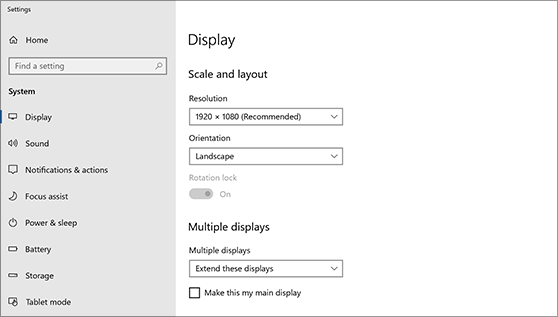若要让电脑识别多个显示器,请执行以下操作:
确保电缆正确连接到新监视器,然后按Windows + P选择 显示选项。
如果需要更多帮助,可执行以下工作:
-
选择"开始 ",然后打开 设置。
-
在"系统" 下,选择"显示"。 你的电脑应该会自动检测显示器并显示桌面。 如果看不到监视器,请选择"多显示器",然后选择 "检测"。
-
使用桌面图像旁边的下拉列表选择屏幕在显示器中的显示效果。
-
选择设置后,选择"应用"。
可以更改显示器的分辨率。 但是,我们建议使用建议分辨率来使显示器获得最大的利用。
若要让电脑识别多个显示器,请执行以下操作:
确保电缆正确连接到新监视器,然后按 Windows + P选择显示选项。
如果需要更多帮助,可执行以下工作:
-
选择"开始>设置>系统>显示"。 你的电脑应该会自动检测显示器并显示桌面。 如果未看到显示器,请选择“检测”。
-
在"多显示器"部分中,从列表中选择一个选项,以确定桌面在屏幕中的显示方式。
-
选择在显示器上看到内容后,选择"保留更改"。
可以更改显示器的分辨率。 但是,我们建议使用建议分辨率来使显示器获得最大的利用。